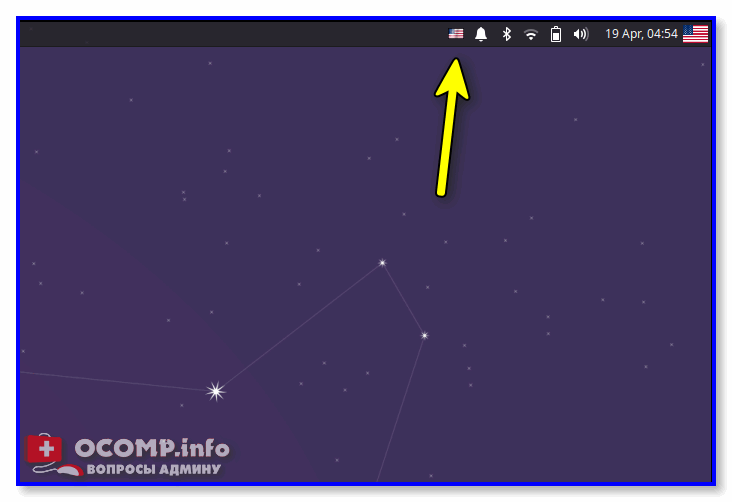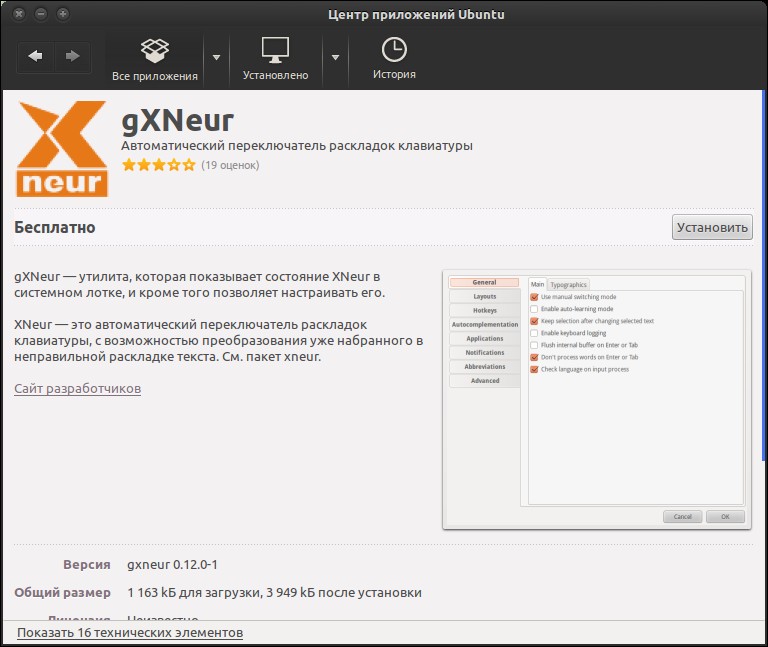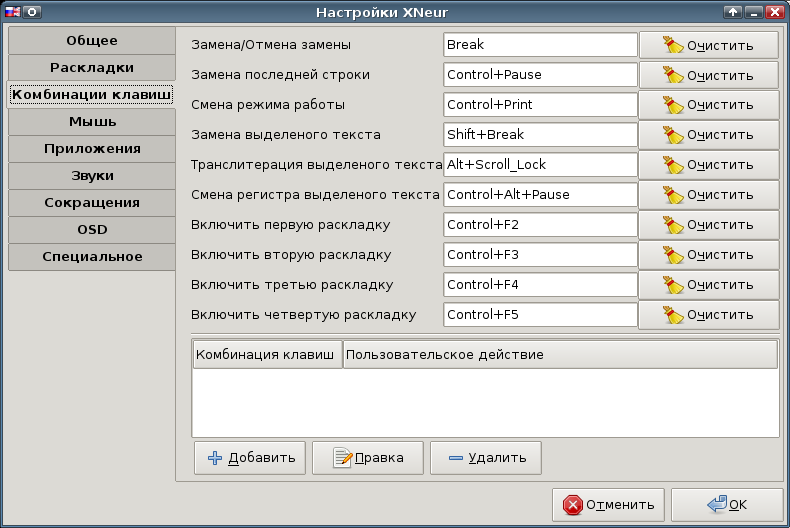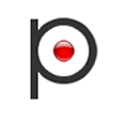- compizomania
- Punto Switcher для Linux
- Последняя версия 4.4.4.4 для Windows 7 8 10 XP
- Настройка клавиш для переключения языка в Linux (+ что делать, если нет значка языка Ru/En на панели задач). Авто-смена раскладки при наборе текста
- Решение вопросов с раскладкой
- ШАГ 1: параметры системы
- ШАГ 2: установка доп. приложения X Neural Switcher
- ШАГ 3: настройка X Neural Switcher
- Punto Switcher для Linux
- Последняя версия 4.4.4.489
compizomania
XNeur Switcher — программа для автоматического переключения раскладок клавиатуры, в зависимости от набираемого текста.
Очень удобна тем кто много печатает с применением двух и более языков.
Принцип работы xneur аналогичен Punto Switcher в Windows.
На данный момент поддерживаются следующие языки: Армянский, Белорусский, Болгарский, Чешский, Грузинский, Немецкий, Греческий, Английский, Эстонский, Французский, Казахский, Литовский, Латвийский, Польский, Молдавский (Румынский), Русский,Испанский, Украинский и Узбекский.
Для удобства работы имеются два режима: автоматический и ручной.
При работе в автоматическом режиме, xneur автоматически определяет раскладку вводимого текста и изменяет язык за вас. В этом режиме предусмотрена возможность задания приложений исключений, в которых автоматический режим будет заменён на ручной.
Подробнее почитайте на сайте разработчика: http://www.xneur.ru
Установка XNeur в Ubuntu/Linux Mint
Программа XNeur есть в Центре приложений Ubuntu и Менеджере программ (Linux Mint), но я предлагаю подключить её собственный репозиторий. Для этого откройте терминал (Ctrl+Alt+T), скопируйте и выполните следующие команды:
sudo add-apt-repository ppa:andrew-crew-kuznetsov/xneur-unstable
sudo apt-get update
sudo apt-get install xneur
Для того чтобы значок программы отображался в трее, необходимо включить его в белый лист программ размещённых в systray на панели, а лучше если в белый лист войдут все значки [‘all’]:
Вы можете это сделать в программе Dconf Editor, как на снимке или выполнить следующую команду в терминале:
gsettings set com.canonical.Unity.Panel systray-whitelist «[‘all’]»
Теперь вы можете запустить XNeur из меню Даш для Ubuntu:
Для Linux Mint: Приложения->Стандартные->gXNeur.
В программе много настроек, которые вы можете открыть, кликнув правой кнопкой на значке и выбрать Параметры:
Чтобы XNeur запускался при входе в систему, в окне Настройки, во вкладке Параметры активируйте пункт Запускать автоматически при старте системы и OK:
Если вас раздражает звук при нажатии клавиш, его можно отключить: Настройки ->Уведомления. Снять флажки с пунктов Нажатие клавиши при раскладке 1 и Нажатие клавиши при раскладке 2, либо чтобы отключить все звуки, снимите флажок — Проигрывать звуки:
Примечание. Есть одно неудобство в использовании данной программы, а именно когда вы вводите свой пароль, как администратор и если он состоит из цифр, букв и символов, то XNeur может автоматически переключиться на другой язык, что приведёт к неправильному вводу пароля. В данном случае нужно переключиться на ручной режим (Остановить демон).
Punto Switcher для Linux
Punto Switcher для Linux не существует! И как утверждает Яндекс такая разработка в ближайшем будущем не планируется, поэтому на сегодняшний момент можно воспользоваться единственным аналогом Punto Switcher программой XNeur.
X Neural Switcher (GUI) — автоматический переключатель раскладки клавиатуры для X Window System. gXNeur поддерживает восемнадцать языков, в том числе английский, русский, украинский и белорусский. Есть возможность вручную указать программе исправить раскладку последнего слова, нажав по умолчанию Break. Автоматический режим можно отключить, оставив только ручной. Программа присутствует в репозиториях ALT Linux, Linux Mint, русского клуба SuSE, Debian, портах FreeBSD, частных репозиториях Ubuntu и Fedora и пользовательских репозиториях (AUR) Archlinux.
Для установки программы можно воспользоваться стандартным Центром приложений Ubuntu или скачать последнюю версию программы на официальном сайте разработчика — xneur.ru
Настройка программы gXNeur:
Последняя версия 4.4.4.4 для Windows 7 8 10 XP
Скачать Punto Switcher последняя версия Версия: 4.4.6
Дата обновления: 23.05.2023
Размер файла: 4.9 Мб
Формат файла: .exe
Разработчик: Yandex
Операционная система:Win 7,8,9,10,11,xp
Лицензия: БЕСПЛАТНО
© Punto Switcher, Inc. 2023
Punto Switcher Лучшая программа для автоматической смены языка на клавиатуре
Настройка клавиш для переключения языка в Linux (+ что делать, если нет значка языка Ru/En на панели задач). Авто-смена раскладки при наборе текста
Доброго дня!
Многие начинающие пользователи при знакомстве с определенными дистрибутивами Linux сталкиваются с проблемой переключения раскладки (с русского на английский, и наоборот). Причем, иногда в трее (на панели задач) даже нет такого значка!
Собственно, сегодня в этой небольшой заметке решил показать, как это можно достаточно легко исправить (причем, попутно мы сможем «включить» авто-смену раскладки: т.е. система будет определять сама, на каком языке вы сейчас печатаете. В некоторых случаях — это очень удобно!).
Теперь о том, что и как настроить.
Пример (о чем идет речь) // дистрибутив Xubuntu
Решение вопросов с раскладкой
ШАГ 1: параметры системы
Важно: этот шаг (в принципе) можно пропустить. Но привожу его я из-за того, что в некоторых случаях вопрос можно решить через параметры системы (без доп. приложений).
Первое, что очень желательно сделать — открыть параметры системы / настройки клавиатуры ( по англ. : Settings / Keyboard). В зависимости от используемого дистрибутива Linux — нужная вкладка может находиться несколько в отличных разделах. 👇
Открываем настройки клавиатуры / дистрибутив Xubuntu
После нужно перейти во вкладку «раскладка» (англ.: «layout») и проверить, чтобы у вас в системе было как минимум 2 раскладки (английская и русская / кому нужно — могут добавить и больше). Обычно, в этом же разделе настроек можно сменить клавиши для переключения языка (по англ.: «Change layout option» 👇).
Примечание: в ряде дистрибутивов Linux по умолчанию ставится только 1 раскладка. И, разумеется, пока их не будет хотя бы 2 — сменить клавиши для ее переключения нельзя! Ну и на панели задач никаких языковых значков не отображается. В общем-то логично.
Добавляем нужные языки и устанавливаем клавиши для переключения языка
Необходимо открыть настройки панели задач (по англ.: «Panel»). Обычно данная вкладка находится среди прочих параметров системы.
В настройках панели необходимо добавить новый значок (по англ.: «Add new item») — среди списка найти нужно что-то похожее на «Keyboard layouts». 👇
Собственно, теперь языковой значок (с флажком) будет отображаться в трее, кнопки для переключения раскладки настроены. Задача решена. 👌
Добавляем на панель текущую раскладку
ШАГ 2: установка доп. приложения X Neural Switcher
Если в шаге 1 (выше) у вас возникли вопросы, и вы не смогли через параметры системы настроить раскладку, ее переключение, и значок на панели задач — вопрос можно решить иначе. Для этого нам понадобиться приложение xneur .
X Neural Switcher (xneur) — архи-полезное приложение (в Linux) для автоматического переключения раскладки клавиатуры (те. при вашей печати — оно само будет определять язык. Аналог Punto Switcher для Windows).
Кроме этого, приложение создаст значок с флажком выбранного языка на панели задач, позволит вручную задать сотни комбинаций клавиш (в т.ч. и для смены раскладки), исправлять ошибки и опечатки при наборе текста, и многое другое. 👌
Для его установки, как правило, достаточно открыть магазин приложений (менеджер ПО) и ввести в поисковую строку «xneur». Пример ниже. 👇
Либо установить можно также через терминал (вызов по Win+T или по Ctrl+Alt+T), команда:
На всякий stable-версия (если предыдущая команда не установила приложение):
sudo add-apt-repository ppa:andrew-crew-kuznetsov/xneur-stable
sudo apt-get update
sudo apt-get install gxneur
ШАГ 3: настройка X Neural Switcher
Т.к. приложение X Neural Switcher поддерживает русский язык на 100% и по умолчанию вполне корректно работает (и выводит значок с текущей выбранной раскладкой на панель задач) — то скорее всего, никаким специальном образом настраивать его не придется.
Однако, я бы всё же порекомендовал, во-первых, во вкладке «Общее / основное и типографика» настроить базовые правила. Например, весьма удобно откл. случайные нажатия на CapsLock, разрешить исправление грубых опечаток и пр.
Во-вторых, также посоветовал бы в разделе «Комбинации клавиш» задать свои клавиши для переключения раскладки. Мне, например, удобно работать с Alt+Shift. 👇
Переключение раскладки — комбинация клавиш
В-третьих, хорошо бы приложению X Neural Switcher разрешить запускаться вместе с Linux (чтобы не открывать его каждый раз вручную самостоятельно). Обычно, для этого достаточно просто поставить соответствующий флажок в параметрах запуска.
Также на всякий случай приведу ссылку на альтернативные способы добавления приложения в автозагрузку. 👇
👉 В помощь!
Добавление приложения в автозагрузку Linux (как запускать программу автоматически при старте ОС Linux)
Запускать автоматически при старте
Собственно, на этом вроде как и всё — первоначальная задача решена полностью! 😉
На сим пока всё. Удачной работы!
Punto Switcher для Linux
Punto Switcher для Linux не существует! И как утверждает Яндекс такая разработка в ближайшем будущем не планируется, поэтому на сегодняшний момент можно воспользоваться единственным аналогом Punto Switcher программой XNeur.
X Neural Switcher (GUI) — автоматический переключатель раскладки клавиатуры для X Window System. gXNeur поддерживает восемнадцать языков, в том числе английский, русский, украинский и белорусский. Есть возможность вручную указать программе исправить раскладку последнего слова, нажав по умолчанию Break. Автоматический режим можно отключить, оставив только ручной. Программа присутствует в репозиториях ALT Linux, Linux Mint, русского клуба SuSE, Debian, портах FreeBSD, частных репозиториях Ubuntu и Fedora и пользовательских репозиториях (AUR) Archlinux.
Для установки программы можно воспользоваться стандартным Центром приложений Ubuntu или скачать последнюю версию программы на официальном сайте разработчика — xneur.ru
Настройка программы gXNeur:
Последняя версия 4.4.4.489
Punto Switcher 4.4.4.489
Бесплатно (FREE)
© Punto Switcher — бесплатная программа для автоматического переключения раскладки клавиатуры, Яндекс 2023
E-mail: info@пунто-свитчер.рф